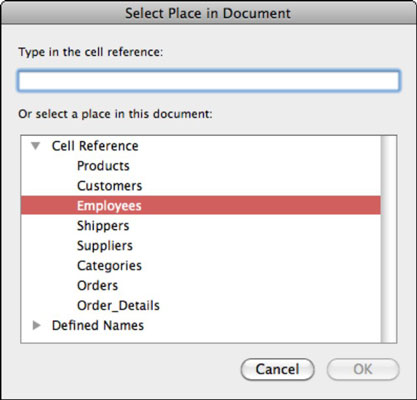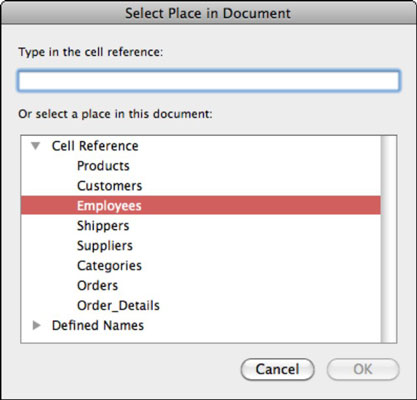Et af de mest nyttige værktøjer i hele Office 2011 til mac er evnen til at lave hyperlinks til stort set hvor som helst. Du kan linke til enhver fil på din computer; disse filer er lokale filer . For at linke til lokale filer kan du bruge to slags links:
-
Absolut: Denne type link indeholder hele filstien til dit indhold. URL'en starter med file://localhost/Users/ og linker til en fil hvor som helst på din computer. Denne type URL fungerer kun for en enkeltbrugerkonto. Hvis du flytter dokumentet, projektmappen eller præsentationen til en anden computer, fungerer hyperlinket ikke.
Brug kun denne form for link, hvis du ved, at dit link aldrig skal fungere på en anden computer.
-
Relativt: Et relativt link indeholder kun filnavnet på indhold, der er linket i den samme mappe (på samme mappeniveau) som dokumentet, projektmappen eller præsentationen, før du laver linket.
Hvis du kopierer selve mappen, der indeholder dokumentet, projektmappen eller præsentationsfilen, der også indeholder indholdsfilen, kan du lægge kopien af hele mappen på et hvilket som helst medie, såsom et flashdrev, cd eller dvd, og linket vil arbejde på enhver computer.
For at konfigurere dit dokument til at lave en kopi, der kan distribueres med relative hyperlinks, skal du følge disse trin:
Tryk på Kommando-S, eller klik på knappen Gem på standardværktøjslinjen for at gemme dit dokument på dets aktuelle placering.
Vælg Filer → Gem som, og klik på knappen Ny mappe for at oprette den mappe, der skal indeholde dit dokument og indhold, før du linker.
Gem en kopi af dit dokument, projektmappe eller præsentation i den nye mappe.
Lav kopier af dit indhold: I Finder, Option-træk kopier af ethvert indhold, du vil linke til, ind i mappen.
Nu kan du lave links (ved at følge anvisningerne i næste afsnit) til det indhold, du lægger i den delte mappe.
For at hyperlinke til en lokal fil på din computer, gør du her:
Vis dialogboksen Indsæt hyperlink ved at højreklikke på markeret tekst eller et objekt og derefter vælge Hyperlink fra pop op-menuen, eller tryk på Kommando-K.
Klik på fanen Dokument.

Klik på knappen Vælg.
Vælg en fil, og klik derefter på Åbn for at oprette linket og lukke dialogen.
(Valgfrit) Klik på knappen Skærmtip for at få vist en dialogboks, hvor du kan skrive et skærmtip, der vises, når nogen holder musemarkøren over hyperlinket.
(Valgfrit) Klik på knappen Find.
Hvis websiden har ankre (bogmærker), viser dialogboksen Vælg sted i dokument og viser ankrene. Hvis du linker til et Word-dokument, vises en liste over bogmærker. Hvis du linker til en Excel-projektmappe, kan du linke til et arknavn, et navngivet område eller et navngivet objekt. PowerPoint tilbyder en liste over dias at linke til.
Vælg et bogmærke fra listen i dialogboksen Vælg sted i dokument, og klik derefter på OK for at lukke det.
Klik på OK for at lukke dialogboksen Indsæt hyperlink.
Hyperlinket vises.